Windows11任务栏怎么设置?Windows11更改任务栏位置步骤介绍
有用户询问如何在Windows 11中调整任务栏的位置。以下是操作步骤:
1.进入桌面后,按下键盘的win+R键,打开运行窗口,输入regedit字样后,点击确定打开注册表选项

2.输入下图红框中的文本进行位置定位
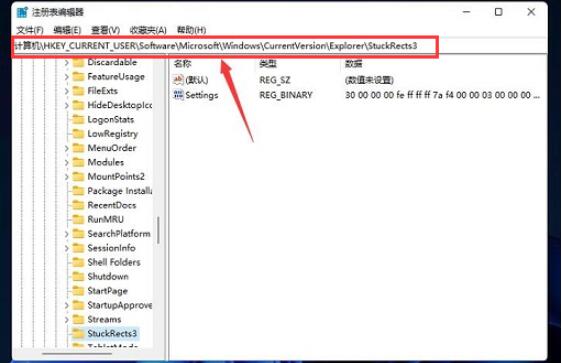
3.找到该栏目下的settings文件,右键点击修改按钮
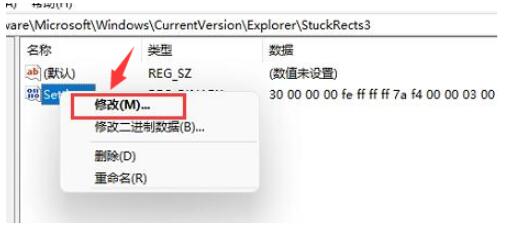
4.在弹出的编辑二进制数值界面中,将FE数值修改为01,并点击确定保存即可
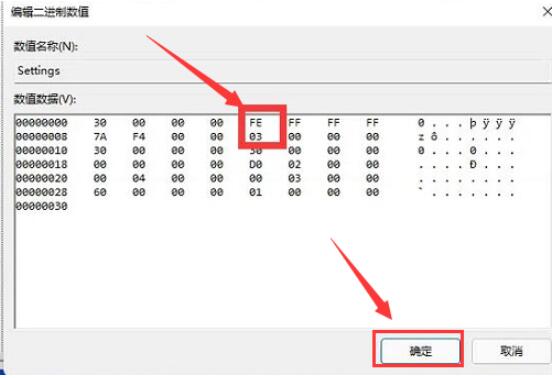
以上就是小编为大家分享的Windows11更改任务栏位置步骤介绍,有需要的朋友赶快来看看本篇文章吧!
文章标题:Windows11任务栏怎么设置?Windows11更改任务栏位置步骤介绍
文章链接://www.hpwebtech.com/jiqiao/89541.html
为给用户提供更多有价值信息,ZOL下载站整理发布,如果有侵权请联系删除,转载请保留出处。
相关软件推荐
其他类似技巧
- 2024-11-28 11:47:02操作系统软件哪个好用 好用的操作系统软件精选
- 2024-01-08 15:09:40怎么连接windows11蓝牙音箱-win11电脑连接蓝牙音箱教程
- 2024-01-08 15:09:09Windows11怎样关闭蓝牙设备-Windows11关闭蓝牙设备的方法步骤
- 2024-01-08 15:09:09windows11怎么隐藏菜单栏-win11快速隐藏搜索图标的技巧
- 2024-01-08 15:09:09windows11插入耳机没声音怎么回事-win11耳机没声音的解决方法
- 2024-01-08 15:09:09win11如何显示回收站-windows11显示桌面回收站图标的方法
- 2024-01-08 15:09:08win11怎么删除小组件-win11中删除小组件的方法步骤
- 2024-01-08 15:09:08Windows 11使用系统怎样设置更改密码-Windows 11使用系统设置更改密码的方法
- 2024-01-08 15:07:54怎么设置Windows11启动声音-Windows11启用声音设置方法
- 2024-01-04 17:49:11Windows11怎么改变鼠标样式大小-Windows11改变鼠标样式大小方法
Windows11安装助手软件简介
Windows11安装助手是一款win11安装工具,帮助用户更好的安装win11,并且起到优化系统的作用,让用户的win11系统升级成功,使用便捷简单。使用方法 拥有 Windows 10 许可证。 必须安装有 Windows 10 版本 2004 或更高版本。 满足有关针对升级要求和受支持功能的 Windows 11 设备规范。某些功能可能要求配备其... 详细介绍»









